Gry survivalowe cieszą się obecnie ogromną popularnością, a niedawno wydana gra Once Human wyróżnia się na tle innych. Chociaż gra jest przyjemna i działa dobrze na systemach z niższej półki, to niektórzy gracze napotkali problemy z zawieszaniem się i czarnym ekranem. Są to częste awarie w przypadku nowo wydanych gier. Na szczęście kilka skutecznych metod może pomóc rozwiązać te problemy i utrzymać płynne działanie Once Human na komputerze.

Najważniejsze informacje:
- Dowiedz się, jak naprawić ciągłe zawieszanie się Once Human.
- Dowiedz się, jak naprawić problemy z czarnym ekranem w Once Human.
Spis treści
Jak naprawić problemy z zawieszaniem się i błąd czarnego ekranu w Once Human.
Czy twój sprzęt spełnia minimalne wymagania?
Przed wypróbowaniem jakichkolwiek poprawek sprawdź, czy twój sprzęt spełnia minimalne wymagania dla Once Human, zwłaszcza wymagania dotyczące dysku SSD. Jeśli twój system nie spełnia tych wymagań, istnieje bardzo małe prawdopodobieństwo, że uda ci się rozwiązać ten problem. Upewnij się również, że twój system operacyjny Windows jest aktualny.
Uruchom Once Human jako administrator (Steam)
Uruchomienie gry jako administrator może rozwiązać wiele problemów:
- Otwórz bibliotekę Steam.
- Kliknij prawym przyciskiem myszy Once Human.
- Wybierz Właściwości > Zainstalowane pliki > Przeglądaj.
- Kliknij prawym przyciskiem myszy plik .exe gry i wybierz opcję „Uruchom jako administrator".
Wyłącz podkręcanie
Nawet jeśli Once Human nie jest najbardziej wymagającą grą, w którą grasz, sprawdź ustawienia podkręcania:
- Wyłącz podkręcanie GPU, CPU lub RAM.
- Uruchom Once Human i sprawdź, czy problem z czarnym ekranem nadal występuje.
- Jeśli wyłączenie podkręcania rozwiązuje problem, ponownie przeanalizuj ustawienia podkręcania, zaczynając od GPU, następnie CPU, a na końcu RAM.
- Po znalezieniu stabilnych ustawień gra powinna działać bez problemów. Należy jednak zwracać uwagę na przyszłe aktualizacje gry, ponieważ mogą one wpłynąć na stabilność.
Odinstaluj i zainstaluj ponownie sterowniki GPU
W przypadku wszelkich problemów związanych z grafiką niezbędna jest czysta instalacja sterowników:
- Pobierz Display Driver Uninstaller (DDU) i najnowszy sterownik GPU.
- Wyłącz połączenie internetowe.
- Uruchom DDU i wybierz usunięcie GeForce Experience (GFE), jeśli pojawi się monit (podobny komunikat dla grafiki AMD).
- Po zakończeniu procesu zaakceptuj żądanie ponownego uruchomienia i pozwól na ponowne uruchomienie komputera.
- Zainstaluj nowe oprogramowanie sterownika i ponownie połącz się z Internetem, aby uniemożliwić systemowi Windows automatyczną instalację sterowników ogólnych.
- Uruchom ponownie komputer.
Zweryfikuj pliki gry Once Human na Steamie
Weryfikacja plików gry może rozwiązać wiele problemów z instalacją:
- Otwórz Steam i przejdź do zakładki Biblioteka.
- Znajdź Once Human, kliknij grę prawym przyciskiem myszy i wybierz Właściwości.
- Przejdź do zakładki Zainstalowane pliki i kliknij „Sprawdź spójność plików gry".
- Poczekaj na zakończenie procesu; może to zająć trochę czasu, więc bądź cierpliwy.
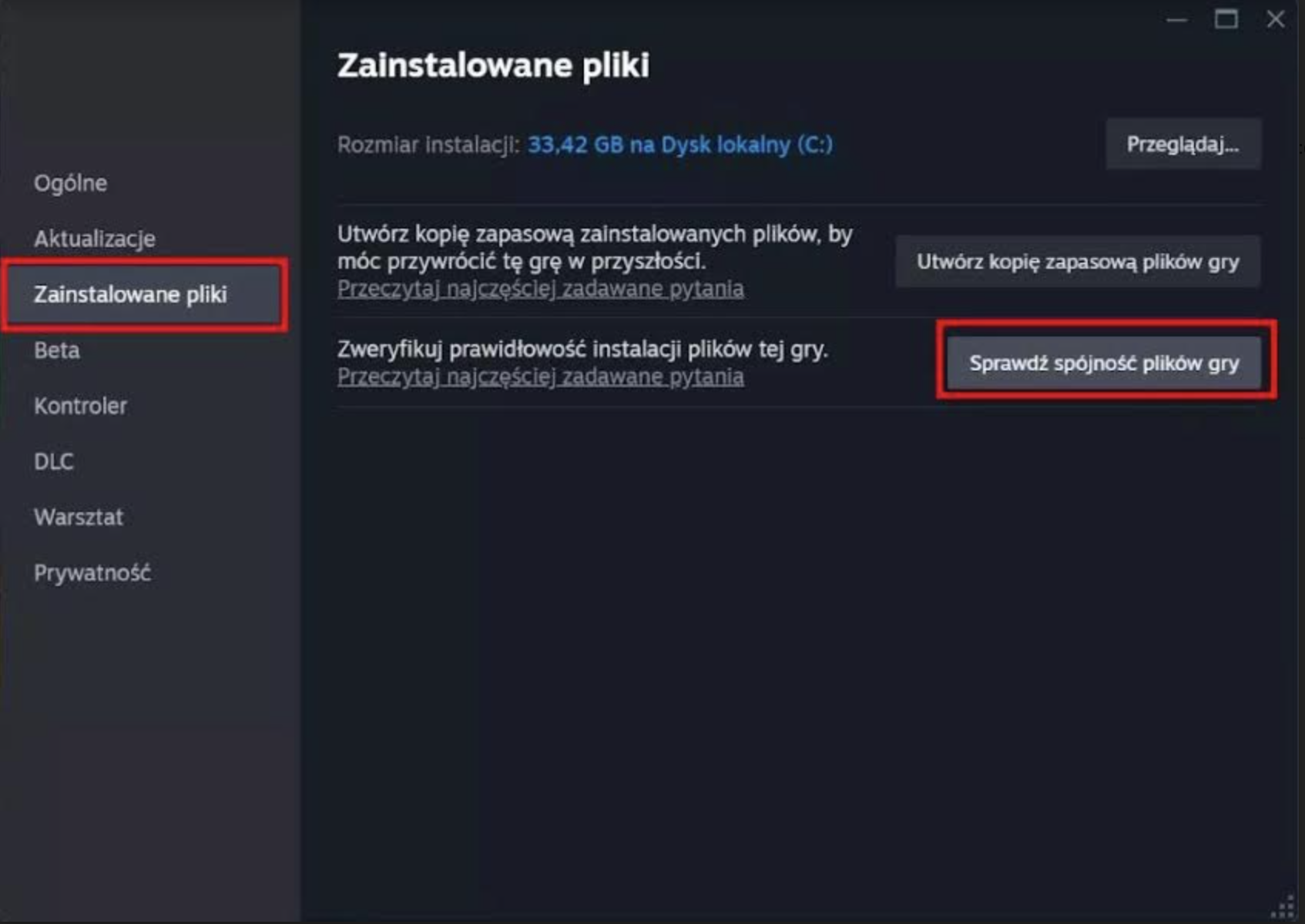
Unikaj używania modów (przez jakiś czas)
Mody mogą być fantastyczne, ale jednocześnie mogą powodować problemy w nowo wydanych grach:
- Wyłącz automatyczne aktualizacje gier na Steamie.
- Spróbuj uruchomić Once Human bez włączonych modów.
- Jeśli gra uruchomi się pomyślnie, włączaj mody jeden po drugim, uruchamiając grę po każdym z nich, aby zidentyfikować te, które wywołują konflikt.
- Upewnij się, że wszystkie mody są aktualne i kompatybilne z bieżącą wersją gry.
Poczekaj na aktualizacje gry
Ponieważ gra jest całkiem nowa, być może będziesz musiał poczekać, aż problemy zostaną odpowiednio załatane. Takie problemy są dość powszechne w nowo wydanych grach.
